### 广联达图形算量基础教程知识点梳理 #### 一、广联达图形算量GCL8.0概述 - **广联达图形算量GCL8.0**是一款专业的建筑工程量计算软件,适用于建筑行业的造价工程师、设计师以及施工管理人员等专业人士。该软件能够帮助用户快速准确地完成建筑项目的工程量计算工作。 #### 二、广联达图形算量GCL8.0操作流程 - **启动软件**:通过桌面快捷方式启动“广联达工程量清单整体解决方案”,然后选择“图形算量软件GCL8.0”。 - **新建工程**:在“新建向导”中输入工程名称,选择计算规则、清单库和定额库。注意不要勾选“自动生成默认构件”选项。 - **新建楼层**:根据图纸信息新建楼层,设置每层的实际高度,并注意处理地下室和基础层的特殊要求。 - **新建轴网**:包括直线轴网和圆弧轴网的创建方法,确保轴网的准确性对于后续构件绘制至关重要。 - **墙的定义和绘制**:定义墙构件的属性,包括材质、厚度等,并通过折线或弧线画法进行绘制。 #### 三、详细步骤解析 ##### 1. 启动软件 - **步骤**:双击桌面上的“广联达工程量清单整体解决方案”快捷图标,然后选择“图形算量软件GCL8.0”。 ##### 2. 新建工程 - **步骤**: - 打开软件后,左键单击“新建向导”,进入“新建工程”界面。 - 输入工程名称,选择标书模式、计算规则、清单库和定额库。如果是定额模式,则仅选择定额规则和定额库。 - 注意不要勾选“自动生成默认构件”。 - 点击“下一步”,输入“工程信息”、“编制信息”、“辅助信息”等。 - 完成设置后点击“完成”按钮。 ##### 3. 新建楼层 - **步骤**: - 在新建工程后,首先根据图纸信息新建楼层。 - 点击“添加楼层”来添加新的楼层。 - 修改各楼层的实际高度,并注意基础层和地下室的特殊处理。 - 如果有地下室,需将地下室的楼层编码输入到楼层编码中。 ##### 4. 新建轴网 - **步骤**: - 在绘图输入区域,选择“轴网管理”并点击“新建”。 - 输入下开间、上开间、左进深和右进深的具体数值。 - 使用“轴号自动排序”功能来修正轴号错误。 - 对于圆弧轴网,选择“圆弧轴网”,输入角度和半径。 ##### 5. 墙的定义和绘制 - **定义墙构件**: - 在导航栏选择“普通墙”,点击“定义构件”。 - 在“构件管理”界面新建“普通墙”,输入名称和厚度。 - 切换到“构件做法”界面,进行墙套定额。 - 通过“查询定额库”查找相关定额并套用。 - **绘制墙构件**: - 折线画法:适用于条形构件,如墙、条基、梁等。 - 弧线画法:适用于绘制弧形墙体。 以上是广联达图形算量GCL8.0的基础操作流程和详细步骤介绍。通过这些步骤的学习和实践,可以帮助用户更好地理解和掌握如何使用这款软件进行高效的工程量计算。此外,软件还提供了更多的功能模块,如门、窗、过梁、柱、梁、板、斜板、房间、屋面、散水、建筑面积、平整场地、三维显示、查看工程量、独立基础、基坑、表格输入和报表输出等功能,这些都是在实际工程项目中非常实用且重要的组成部分。
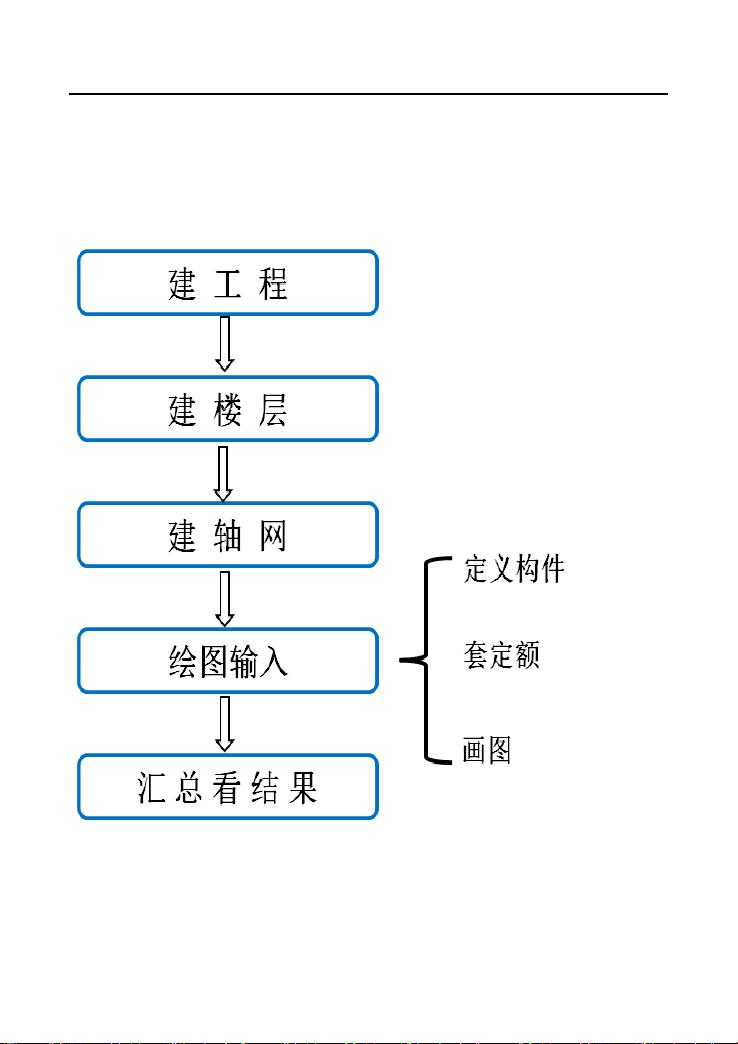
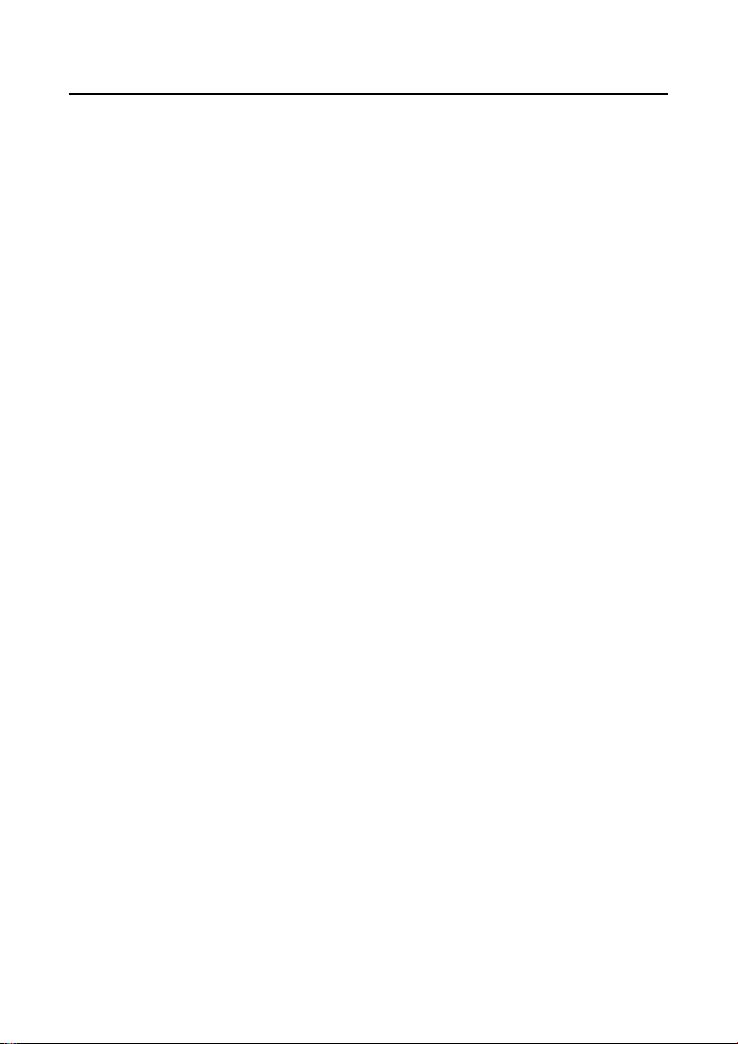
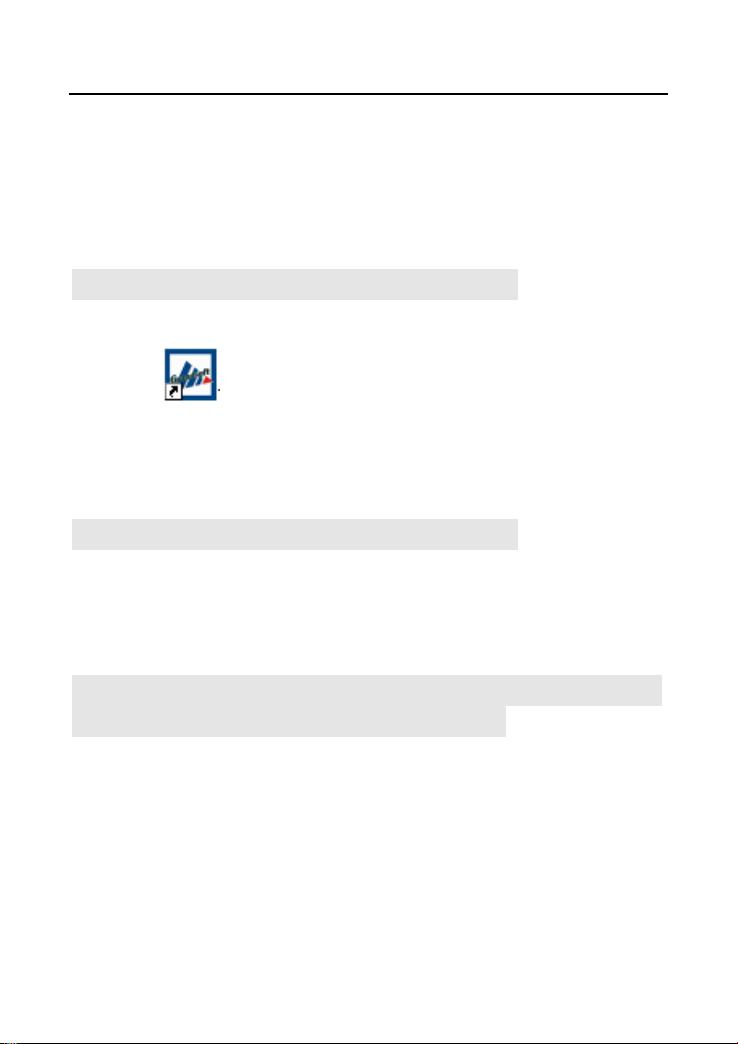
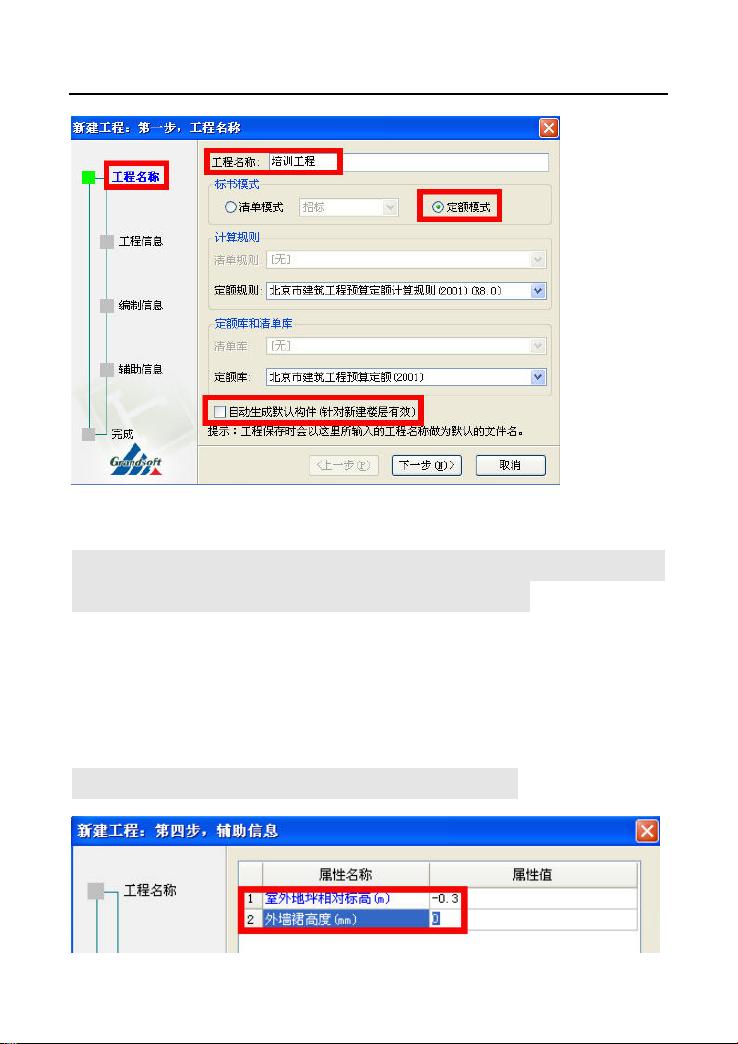
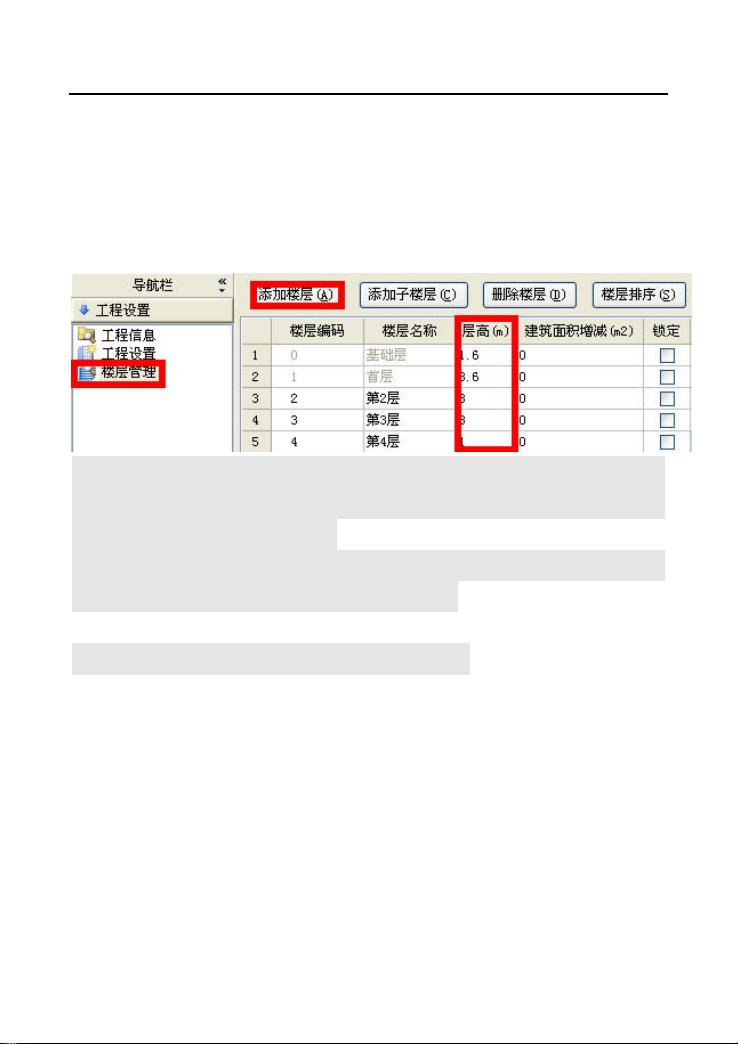
剩余40页未读,继续阅读

- 粉丝: 0
- 资源: 2
 我的内容管理
展开
我的内容管理
展开
 我的资源
快来上传第一个资源
我的资源
快来上传第一个资源
 我的收益 登录查看自己的收益
我的收益 登录查看自己的收益 我的积分
登录查看自己的积分
我的积分
登录查看自己的积分
 我的C币
登录后查看C币余额
我的C币
登录后查看C币余额
 我的收藏
我的收藏  我的下载
我的下载  下载帮助
下载帮助

 前往需求广场,查看用户热搜
前往需求广场,查看用户热搜最新资源
- linux常用命令大全笔记.md
- linux常用命令大全笔记.md
- linux常用命令大全笔记.md
- linux常用命令大全笔记.md
- linux常用命令大全笔记.md
- 00-05-劳动合同【通用模板】.docx
- 04-劳动合同【签约版】.docx
- 06-劳动合同【新版本,合同制职工】.docx
- 05-劳动合同【律师备注版,合同制职工】.docx
- 08-劳动合同【无固定期限】.docx
- 07-劳动合同【固定期限】.docx
- 14-劳动合同【事业单位临时工】.docx
- 15-劳动合同【服从工种调节】.docx
- 16-劳动合同【明确工作标准】.docx
- 18-劳动合同【附派遣协议书】.docx
- 07-劳务派遣协议【生产经营】.docx


 信息提交成功
信息提交成功